打开此电脑右边有选择要预览的文件 Windows 10如何关闭文件系统右侧预览窗格
更新时间:2024-03-10 10:43:24作者:xiaoliu
在Windows 10操作系统中,我们经常会遇到一个方便的功能,即文件系统右侧的预览窗格,通过该窗格,我们可以快速预览文件的内容,节省了打开文件的时间和精力。有时候我们可能不需要这个功能,或者它对我们的工作造成了一些干扰。如何关闭Windows 10的文件系统右侧预览窗格呢?下面我们将介绍一些简单的方法来帮助您关闭这个功能,以提高工作效率。
操作方法:
1.首先从桌面快捷图标进入 此电脑,在此电脑窗口左上角找到查看选项。点击进入。
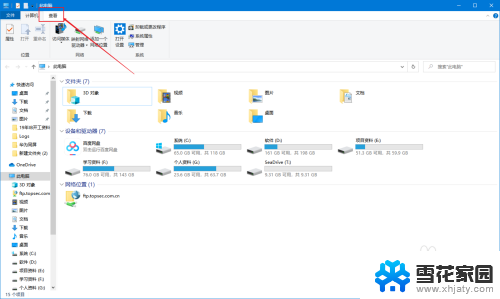
2.我们可以看到左上角 预览窗格 ,打开 预览窗格 功能,我们只需单击选中即可,这时文件系统右侧就出现 选择要预览的文件 提示!
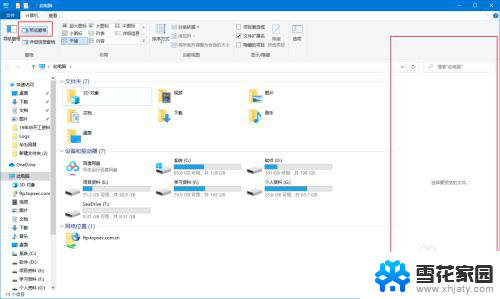
3.我们找到一个文件选中它,不用打开就可以看到文件内容。可通过预览窗格下方上下箭头翻页。你觉得这个功能实用吗?
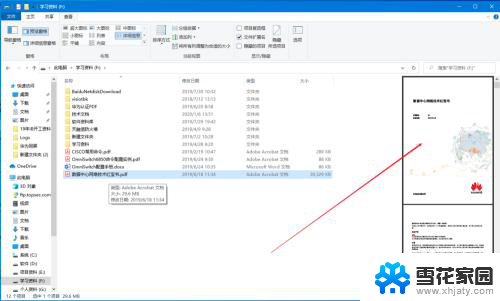
以上是打开此电脑右边选择要预览文件的全部内容,如果您遇到这种情况,您可以按照以上方法解决,希望对大家有所帮助。
- 上一篇: 怎么给电脑c盘分盘 电脑系统C盘如何分区
- 下一篇: wps a1单元格内容在b列十倍排列
打开此电脑右边有选择要预览的文件 Windows 10如何关闭文件系统右侧预览窗格相关教程
-
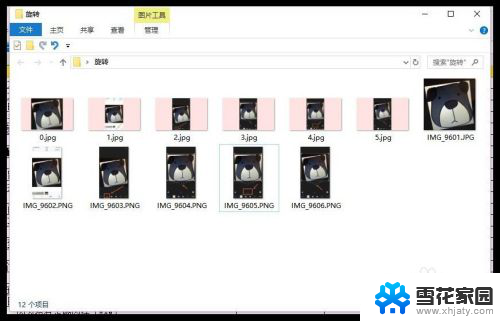 打开文件夹预览在右边怎么回事 怎样在文件夹中打开或关闭右侧的预览格子
打开文件夹预览在右边怎么回事 怎样在文件夹中打开或关闭右侧的预览格子2024-01-04
-
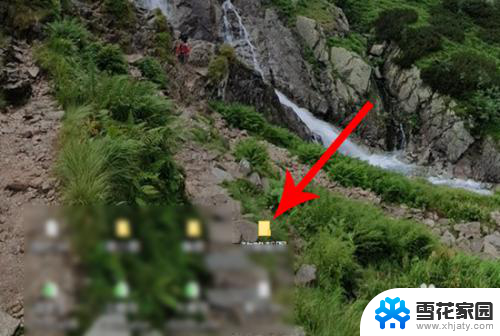 文件夹怎么关掉预览文件 电脑文件夹预览速度慢怎么优化
文件夹怎么关掉预览文件 电脑文件夹预览速度慢怎么优化2023-12-30
-
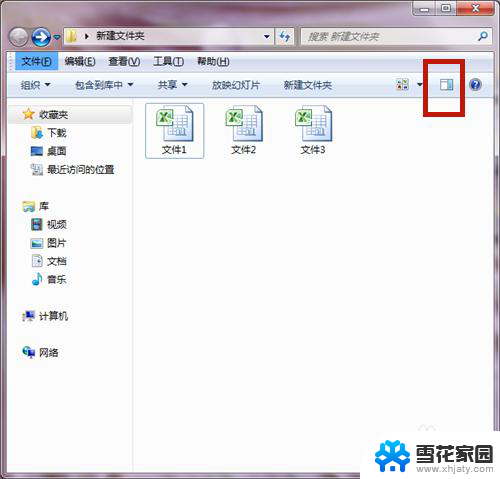 文件夹怎么预览文件内容 如何在文件夹中关闭文件内容预览
文件夹怎么预览文件内容 如何在文件夹中关闭文件内容预览2024-05-22
-
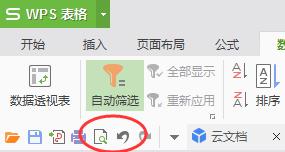 wps文字快捷键 打印预览 wps文字快捷键打印预览设置
wps文字快捷键 打印预览 wps文字快捷键打印预览设置2024-02-14
- 电脑文件怎么选择打开方式 Windows系统如何更改文件打开方式
- 怎么选择文件打开方式 Windows系统如何更改文件打开方式
- wps打印预览的虚线怎么去除 如何去除wps打印预览中的虚线
- 我的电脑打开左侧桌面图标 如何关闭电脑左边的文件夹栏
- wps以往的预览功能哪去了 wps为什么取消了以往的预览功能
- wps表格预览怎么不是a4纸的格式了 wps表格预览默认不是a4纸格式的解决方法
- 电脑微信设置文件保存位置 微信电脑版文件保存位置设置方法
- 增值税开票软件怎么改开票人 增值税开票系统开票人修改方法
- 网格对齐选项怎么取消 网格对齐选项在哪里取消
- 电脑桌面声音的图标没了 怎么办 电脑音量调节器不见了怎么办
- 键盘中win是那个键 电脑键盘win键在哪个位置
- 电脑如何连接隐藏的wifi网络 电脑如何连接隐藏的无线WiFi信号
电脑教程推荐